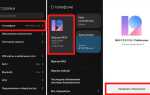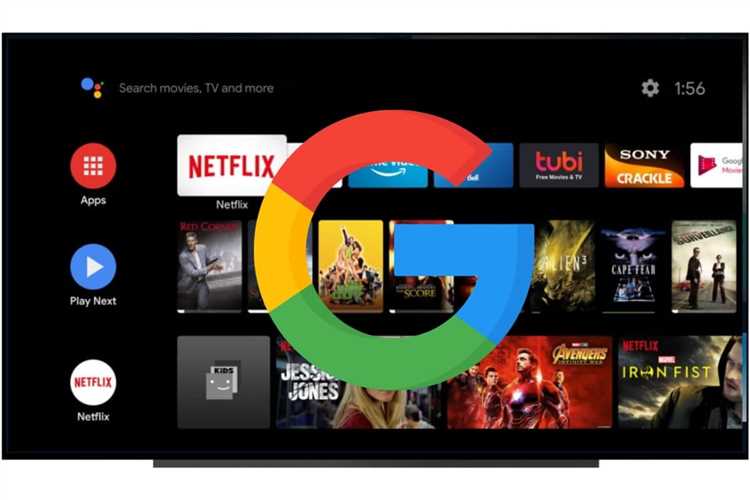
На Android TV управление активными приложениями осуществляется через несколько простых и удобных методов, которые позволяют быстро переключаться между ними. Когда вы запускаете приложение на Android TV, оно продолжает работать в фоновом режиме, что может привести к перегрузке системы, если количество запущенных программ слишком велико. Для того чтобы управлять активными приложениями, Android TV предлагает несколько встроенных функций и инструментов, которые значительно упрощают этот процесс.
Переключение между приложениями можно выполнить с помощью кнопки Home на пульте управления. Это действие откроет меню «Недавние приложения», где можно просматривать и быстро переключаться между запущенными программами. Для этого достаточно выбрать нужное приложение с помощью стрелок на пульте и нажать кнопку OK. В этом меню также отображаются последние использованные приложения, что значительно ускоряет доступ к ним.
Для более детального контроля можно использовать настройки Android TV. В разделе Программы в настройках устройства вы найдете список всех установленных и запущенных приложений. Здесь можно закрыть неактуальные приложения, что освободит ресурсы и повысит производительность системы. Важно помнить, что многие приложения, такие как медиаплееры или стриминговые сервисы, могут продолжать работать в фоновом режиме, даже если они не отображаются в меню «Недавние приложения».
Совет: Если вы хотите полностью закрыть приложение, убедитесь, что вы завершили его работу через меню настроек или с помощью кнопки «Завершить» в меню многозадачности. Это поможет избежать возможных сбоев и снизит нагрузку на систему, обеспечив более плавную работу Android TV.
Как открыть список запущенных приложений на Android TV
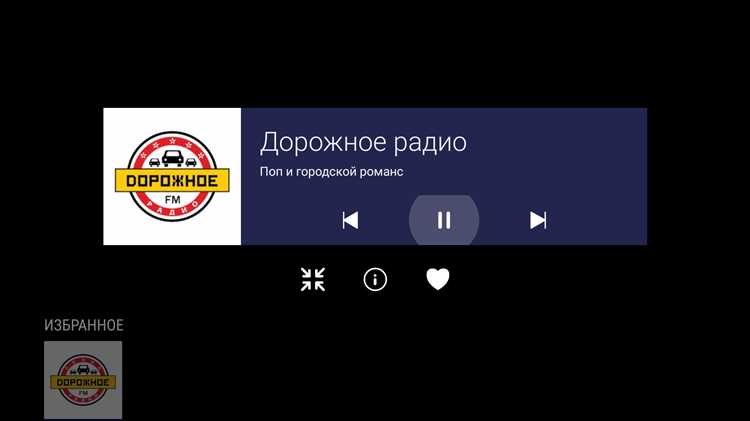
Для быстрого доступа к списку всех запущенных приложений на Android TV, выполните несколько простых шагов. В отличие от смартфонов, процесс управления приложениями на ТВ более ограничен, но все равно предоставляет полезные функции.
Чтобы открыть список активных приложений, нажмите кнопку Home на пульте управления вашего Android TV. Это откроет главный экран. Далее, используйте кнопки навигации для перемещения в верхнюю часть экрана, где будут отображены недавно запущенные приложения.
Для более детального управления, откройте меню многозадачности, нажав и удерживая кнопку Home на пульте в течение нескольких секунд. Это действие покажет вам окно с иконками всех открытых приложений.
Для закрытия приложения, выберите его в списке и прокачайте вверх или вниз для подтверждения выхода. Это важно для освобождения оперативной памяти и улучшения производительности устройства.
Если вы хотите выйти из приложения, не закрывая его полностью, просто вернитесь на главный экран с помощью кнопки Home, чтобы продолжить работу с другим приложением или вернуться к просмотру контента.
Некоторые модели Android TV могут иметь дополнительные функции в меню многозадачности, позволяя не только просматривать, но и ускоренно переключаться между активными приложениями. Это зависит от версии операционной системы и модели телевизора.
Какие способы существуют для быстрого переключения между приложениями на Android TV
Для удобного переключения между приложениями на Android TV существует несколько способов. Рассмотрим основные методы, которые помогут сэкономить время и сделать использование телевизора более комфортным.
- Использование кнопки «Домой» на пульте. Нажатие кнопки «Домой» на пульте дистанционного управления Android TV позволяет быстро вернуться на главный экран, где отображаются все недавно использованные приложения. Из этого меню можно сразу перейти в нужное приложение.
- Двойное нажатие кнопки «Домой». Двойной клик по кнопке «Домой» открывает список недавно запущенных приложений. Это позволяет быстро переключаться между активными приложениями без необходимости возвращаться на главный экран.
- Голосовые команды. Для пользователей с поддержкой Google Assistant на Android TV, голосовые команды могут быть удобным способом переключаться между приложениями. Например, можно сказать «Открыть YouTube» или «Переключиться на Netflix», и система откроет нужное приложение.
- Использование панели быстрого доступа. Некоторые версии Android TV предлагают функцию панели быстрого доступа, которая появляется при прокрутке влево от главного экрана. На этой панели отображаются последние открытые приложения, что позволяет мгновенно вернуться к ним.
- Настройка кнопок пульта для быстрого доступа. На некоторых моделях пультов можно настроить дополнительные кнопки для быстрого перехода в определенные приложения. Эта функция позволяет настроить персонализированный доступ к часто используемым сервисам.
- Использование сторонних приложений для управления многозадачностью. В Google Play доступны приложения, которые помогают улучшить многозадачность на Android TV, позволяя пользователям быстро переключаться между несколькими активными приложениями.
Эти методы позволяют значительно ускорить процесс переключения между приложениями, не требуя лишних действий. Выбор подходящего способа зависит от предпочтений пользователя и особенностей используемого устройства.
Как закрыть приложение через меню многозадачности на Android TV
На Android TV можно быстро закрыть приложение, воспользовавшись меню многозадачности. Это полезно, если приложение не отвечает или требуется освободить ресурсы устройства для других задач.
Чтобы открыть меню многозадачности, выполните следующие шаги:
- Нажмите на кнопку Домой на пульте управления, чтобы вернуться на главный экран.
- Затем нажмите и удерживайте кнопку Домой до появления меню многозадачности.
В меню многозадачности отобразится список недавно открытых приложений. Здесь можно прокручивать список влево или вправо для поиска нужного приложения.
Чтобы закрыть приложение:
- Выберите приложение, которое хотите закрыть, с помощью кнопок на пульте управления.
- Нажмите кнопку Ок или Вверх, чтобы показать дополнительные опции для приложения.
- В появившемся меню выберите опцию Закрыть.
После этого приложение будет закрыто, и его ресурсы будут освобождены. При необходимости можно повторить процесс для других приложений, которые занимают память или создают проблемы.
Как настроить автоматическое закрытие приложений на Android TV
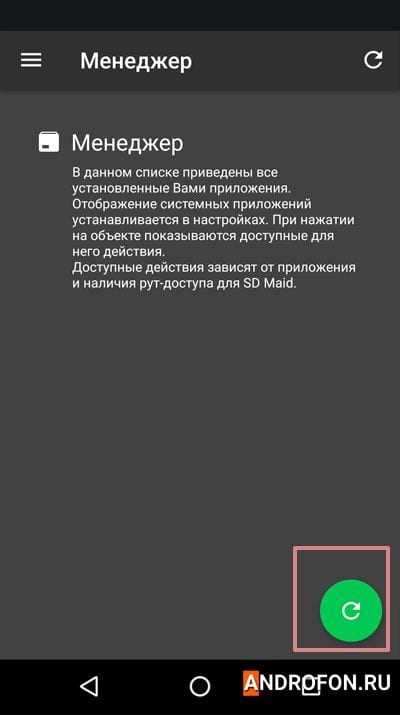
На Android TV нет встроенной функции автоматического закрытия приложений, как это бывает на мобильных устройствах. Однако существуют способы управления этим процессом с помощью сторонних приложений или настроек. Например, с помощью утилит, таких как «Task Killer» или «Greenify», можно организовать автоматическое завершение приложений через заданное время или при достижении определённых условий.
Чтобы настроить автоматическое закрытие с помощью стороннего ПО, выполните следующие шаги:
1. Скачайте и установите приложение «Greenify» или аналогичное через Google Play Store.
2. Откройте приложение и предоставьте необходимые разрешения для управления задачами и приложениями.
3. В настройках выберите приложения, которые вы хотите закрывать автоматически после определенного времени без активности.
4. Настройте параметры, такие как время ожидания или условия, при которых приложение будет завершено (например, бездействие или минимизация приложения).
5. Активируйте функцию автоматического завершения, и приложение будет автоматически закрывать выбранные программы.
Для более глубокой настройки можно использовать функции root-доступа, но это потребует дополнительных знаний и может повлиять на гарантию устройства. В любом случае, использование сторонних приложений поможет эффективно управлять фоновыми процессами и предотвращать перегрузку системы Android TV.
Почему приложения не отображаются в списке запущенных на Android TV и как это исправить
Кроме того, некоторые приложения могут быть настроены таким образом, что их работа прекращается, как только они уходят в фоновый режим. Это характерно для приложений, требующих постоянного подключения к интернету или использующих ресурсы системы в реальном времени. В таких случаях, несмотря на то что приложение активно, оно не отображается как запущенное.
Есть и другие технические ограничения. Например, при использовании устаревшей версии операционной системы Android TV или самих приложений могут возникать проблемы с их правильным отображением в списке. Обновления прошивки или самого ПО могут устранить эти баги.
Чтобы исправить эту ситуацию, выполните следующие действия:
1. Проверьте обновления. Убедитесь, что ваша версия Android TV и приложения обновлены до последних версий. Это можно сделать через настройки устройства, в разделе «Обновления системы». Иногда исправления багов или улучшение совместимости устраняют подобные проблемы.
2. Используйте настройки энергосбережения. Некоторые устройства Android TV могут ограничивать работу приложений в фоновом режиме для экономии энергии. Перейдите в настройки устройства и проверьте параметры энергосбережения. Отключите или настройте режимы, которые могут приостанавливать работу приложений в фоновом режиме.
3. Проверьте настройки приложений. В некоторых приложениях можно изменить параметры работы в фоновом режиме. Например, для потоковых сервисов можно отключить автоматическое завершение работы при сворачивании. Проверьте настройки каждого приложения, которое не отображается в списке запущенных.
4. Перезагрузите устройство. Если проблема не решается, попробуйте перезагрузить Android TV. Это может устранить временные сбои и восстановить корректную работу системы.
5. Сбросьте настройки устройства. Если все вышеперечисленные способы не помогли, попробуйте выполнить сброс настроек Android TV до заводских. Это удалит все настройки и данные, но может помочь устранить проблемы с отображением приложений.
Как очистить кэш и данные приложений на Android TV для улучшения производительности
Очистка кэша и данных приложений на Android TV может значительно улучшить производительность устройства. Скопившиеся данные могут замедлить работу системы, приводить к сбоям и занимать ценное место на внутренней памяти. Следующие шаги помогут вам эффективно управлять кэшем и данными приложений.
Очистка кэша приложения
Кэш – это временные файлы, которые хранятся на устройстве для ускорения работы приложений. Однако с течением времени эти файлы могут накапливаться и занимать значительное место. Очистка кэша помогает освободить пространство и может ускорить работу устройства.
- Перейдите в Настройки Android TV.
- Выберите раздел Приложения.
- Найдите нужное приложение и выберите его.
- В меню приложения выберите Хранилище.
- Нажмите на кнопку Очистить кэш.
После выполнения этих шагов кэш будет очищен, и приложение будет работать с минимальными временными файлами.
Очистка данных приложения

В отличие от кэша, данные приложения включают все пользовательские настройки, учетные записи и прочую информацию, хранящуюся в приложении. Очистка данных возвращает приложение в исходное состояние, как если бы вы только что установили его. Это может быть полезно, если приложение работает нестабильно или не запускается.
- Перейдите в Настройки Android TV.
- Выберите Приложения и найдите нужное приложение.
- Нажмите Хранилище.
- Выберите Очистить данные.
Обратите внимание, что при очистке данных будут удалены все настройки и информация, связанная с приложением. Вам придется заново настраивать его.
Рекомендации по управлению кэшем и данными
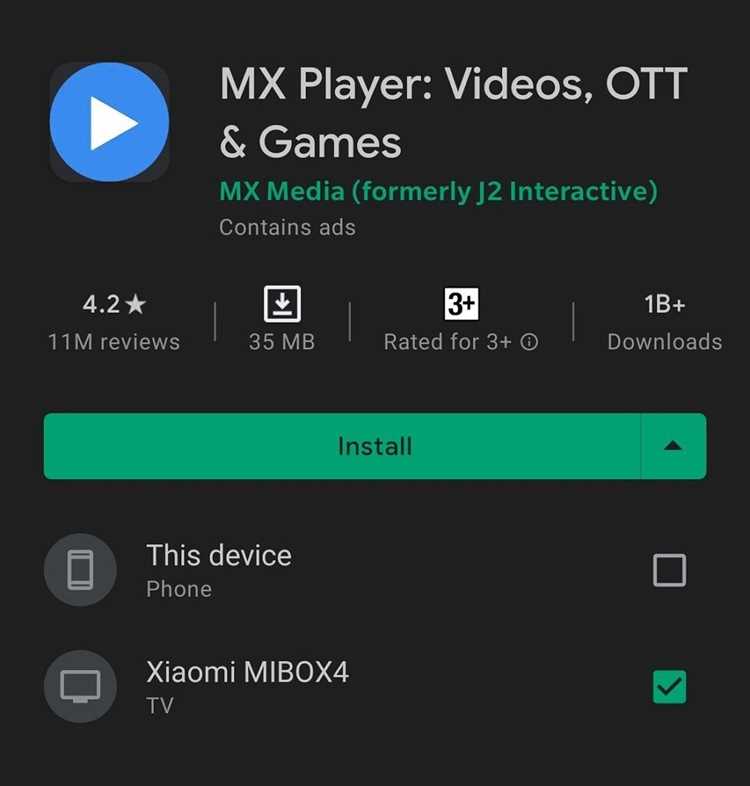
- Очищайте кэш регулярно, особенно для часто используемых приложений (например, стриминговых сервисов).
- Если приложение работает нестабильно, сначала очистите кэш, а затем данные. Это может помочь избежать необходимости переустановки.
- Следите за количеством памяти, занятой приложениями, особенно если у вашего устройства ограниченный объём хранения.
Регулярная очистка кэша и данных поможет поддерживать Android TV в хорошем рабочем состоянии, улучшая скорость работы и предотвращая сбои.
Как проверить использование памяти и ресурсов приложениями на Android TV
Для мониторинга использования памяти и других ресурсов на Android TV, необходимо использовать встроенные инструменты и настройки системы. Чтобы узнать, сколько памяти занято различными приложениями, перейдите в меню настроек. В разделе «Приложения» или «Управление приложениями» выберите нужное приложение, и вам будет показана информация о его текущем состоянии, включая объем занятой оперативной памяти и данных.
Для получения более подробной информации можно активировать «Режим разработчика». Для этого зайдите в «Настройки» → «О системе» и несколько раз нажмите на пункт «Номер сборки», пока не получите сообщение о том, что режим разработчика активирован. В разделе «Параметры разработчика» появится доступ к дополнительным данным о производительности, включая использование процессора, памяти и других системных ресурсов в реальном времени.
Для контроля за процессами и потреблением памяти также можно использовать специализированные сторонние приложения, такие как «System Monitor» или «Task Manager», которые предоставляют графическое отображение загрузки процессора, памяти и других параметров, что позволяет более точно отслеживать использование ресурсов. Эти инструменты позволяют выявить приложения, которые чрезмерно используют ресурсы и могут замедлять работу устройства.
Если приложение использует слишком много памяти, рекомендуется закрыть его или очистить кеш, что может значительно улучшить производительность устройства. В меню «Приложения» можно выбрать пункт «Очистить кеш», чтобы освободить часть памяти. Регулярное управление ресурсами поможет сохранить стабильную работу Android TV и повысить его общую производительность.
Вопрос-ответ:
Как узнать, какие приложения запущены на Android TV?
Для того чтобы просмотреть список запущенных приложений на Android TV, нужно зайти в меню многозадачности. Для этого нажмите кнопку «Домой» на пульте, удерживайте её несколько секунд, и появится панель с текущими активными приложениями. Вы также можете быстро переключаться между ними, выбирая нужное приложение.
Как закрыть запущенные приложения на Android TV?
Чтобы закрыть приложение на Android TV, откройте многозадачность, как описано выше, а затем выделите приложение, которое хотите закрыть. Нажмите на соответствующую кнопку для удаления или закройте его с помощью кнопки «Удалить» на экране. Это поможет освободить ресурсы устройства.
Можно ли ограничить количество запущенных приложений на Android TV?
На Android TV нет стандартной функции, которая бы позволяла жестко ограничить количество одновременно работающих приложений. Однако вы можете самостоятельно контролировать их запуск, закрывая лишние приложения через меню многозадачности или отключая автоматический запуск некоторых программ через настройки.
Почему приложение продолжает работать в фоновом режиме на Android TV?
Некоторые приложения на Android TV могут продолжать работать в фоновом режиме, чтобы выполнять обновления или загружать данные. Это поведение часто зависит от настроек самого приложения. Если вы хотите ограничить такую активность, зайдите в настройки системы и отключите фоновую активность для определённых программ.